Как да преброите уникални стойности в Excel
офис Microsoft Excel Герой Excel / / May 18, 2022

Последна актуализация на

Търсите ли да намерите броя на уникалните стойности в набор от данни на Excel? Можете да преброите уникални стойности в Excel по няколко начина. Това ръководство ще обясни как.
Може да е трудно да гледате електронна таблица на Excel. Стойностите могат всички се сливат заедно в едно, което затруднява намирането на данните, които търсите.
Ето защо е важно да знаете как можете да анализирате данните си. Например, може да искате да намерите колко повтарящи се числа има в диапазон от клетки или колко уникални числа има вместо това.
Ако искате да знаете как да преброите уникални стойности в Excel, следвайте стъпките по-долу.
Как бързо да броим стойности в Excel
Имате ли нужда от начин бързо да преброите броя на стойностите, които са в набор от данни в Excel? За да бъде ясно – това е общ брой стойности, не единствен по рода си стойности.
Ако трябва само да знаете номера (но не искате да взаимодействате с него в електронната си таблица), има бърз начин да проверите. За да направите това, изберете клетките, съдържащи вашите стойности във вашата електронна таблица.
Когато клетките са избрани, погледнете долната част на прозореца на Excel (под етикетите на листовете). Ще видите различни изчисления за вас – включително брой стойности. Това отчита броя на клетките, които не са празни.
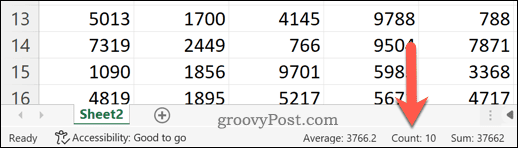
Въпреки че това не ви позволява да преброите броя на уникалните стойности, то предлага бърз начин да проверите колко от вашите клетки имат стойност спрямо тези, които нямат.
Как да преброите уникални стойности в Excel с помощта на SUMPRODUCT и COUNTIF
Ако искаш броене на уникални стойности в Excel, най-добрият начин да го направите е да използвате формула. Можете да използвате комбинация от СУМ и COUNTIF функции за това.
За да обясните бързо какво правят тези функции, СУМПРОИЗВОД ще се умножи и след това ще върне сумата от диапазон от данни. COUNTIF ще преброи броя на клетките в диапазон, които отговарят на условие. Можете да използвате и двете функции заедно, за да върнете броя на уникалните стойности за всяка клетка в масива.
Например, ако имате списък с числа, вариращи от едно до осем, но осем се повтаря два пъти, върнатият масив ще съдържа стойността 1— освен там, където е изброено осем, къде ще се върне 2. Това е защото стойността 8 се повтаря два пъти.
За да преброите уникални стойности в Excel с помощта на SUMPRODUCT и COUNTIF:
- Отворете вашата електронна таблица в Excel.
- Изберете празна клетка до вашия набор от данни, като се уверите, че колоната, в която се намира, е празна.
- В лентата с формули въведете следната формула: =SUMPRODUCT(1/COUNTIF(диапазон, диапазон)) докато сменя и двете обхват стойности с диапазона от клетки, съдържащ вашите данни. (напр. =SUMPRODUCT(1/COUNTIF(A2:A8,A2:A8))).
- Натиснете Въведете— формулата ще върне общия брой уникални стойности в диапазона от клетки.
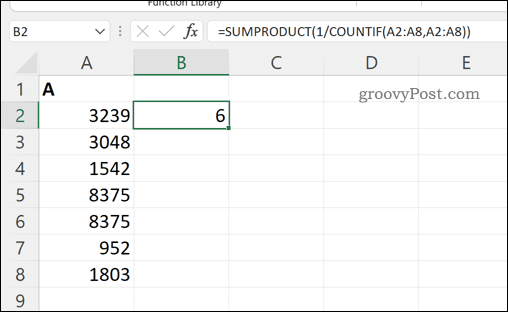
Как да преброите уникални стойности в Excel с помощта на обобщена таблица
Друг начин за преброяване на уникалните стойности в Excel е да използвайте въртяща се маса. Това ви позволява да анализирате данните си по-отблизо.
За да преброите уникални стойности в Excel с помощта на централна таблица:
- Отворете вашата електронна таблица в Excel.
- Изберете вашите данни.
- Натиснете Вмъкване > Пивотна таблица.
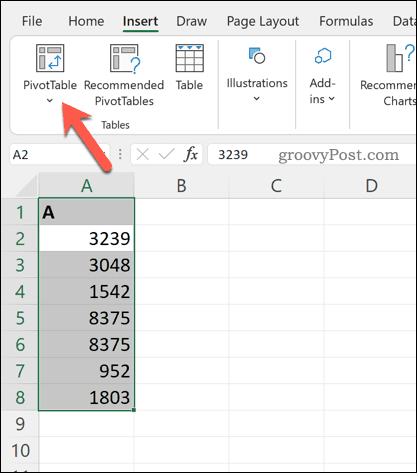
- Избраният от вас диапазон от данни вече трябва да се показва като критерии в Пивотна таблица прозорец с опции. Изберете дали искате да добавите обобщената таблица към нов работен лист или ан съществуващ работен лист.
- Уверете се, че сте избрали Добавете тези данни към модела на данни квадратче за отметка.
- Натиснете Добре за да вмъкнете своята въртяща се таблица.
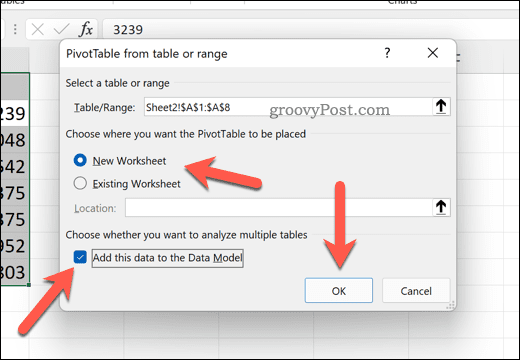
- В Полета на обобщена таблица меню, изберете колоната, съдържаща данните, които искате да анализирате.
- Под Стойности, натиснете съществуващата опция и изберете Настройки на полето за стойност.
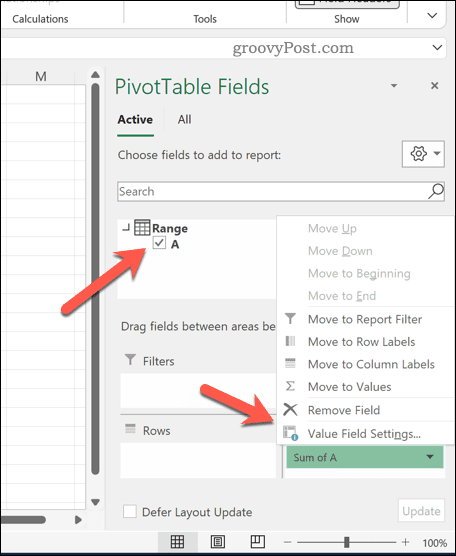
- Превъртете през списъка и изберете Отличен брой опция.
- Натиснете Добре.
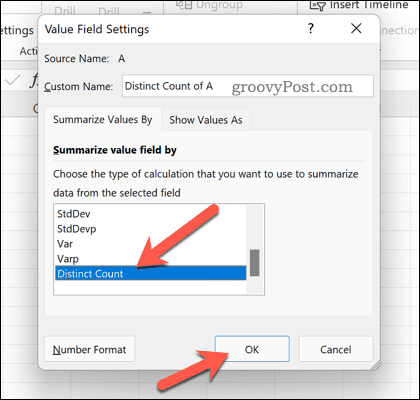
Обобщаващата таблица ще се актуализира, за да ви покаже общия брой уникални стойности във вашия набор от данни.
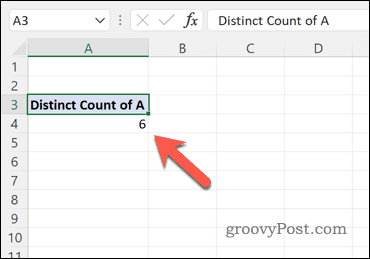
Можете да конфигурирате своята обобщена таблица, за да промените това допълнително. Например, може да искате да разбиете тази стойност, като използвате подкатегории, в зависимост от това как вашите данни са изложени във вашата електронна таблица.
Изчисляване на стойности в Microsoft Excel
Използвайки стъпките по-горе, можете бързо да преброите уникални стойности в Excel. Това е само един от начините, по които можете да използвате Excel за изчисляване, манипулиране и анализиране на различни стойности. Например, може да искате изчислете процента увеличения или намаления използване на Excel – идеално за вашето финансово планиране.
Има други формули в Excel които можете да използвате, от основни формули като SUM до по-усъвършенствани формули като TRUNC. Ако сте нов в Excel, не забравяйте да ги разгледате основни съвети за Excel за да започнете.
Как да намерите своя продуктов ключ за Windows 11
Ако трябва да прехвърлите своя продуктов ключ за Windows 11 или просто се нуждаете от него, за да извършите чиста инсталация на операционната система,...
Как да изчистите кеша, бисквитките и историята на сърфирането в Google Chrome
Chrome върши отлична работа със съхраняването на вашата история на сърфиране, кеш памет и бисквитки, за да оптимизира работата на браузъра ви онлайн. Нейното е как да...
Съвпадение на цените в магазина: Как да получите онлайн цени, докато пазарувате в магазина
Купуването в магазина не означава, че трябва да плащате по-високи цени. Благодарение на гаранциите за съвпадение на цените, можете да получите онлайн отстъпки, докато пазарувате в...
Как да подарите абонамент за Disney Plus с цифрова карта за подарък
Ако сте се наслаждавали на Disney Plus и искате да го споделите с други, ето как да закупите абонамент за Disney+ Gift за...


